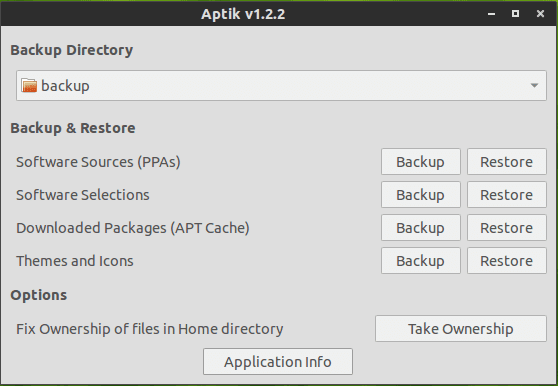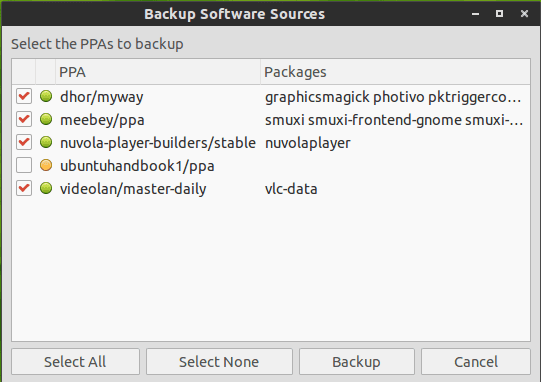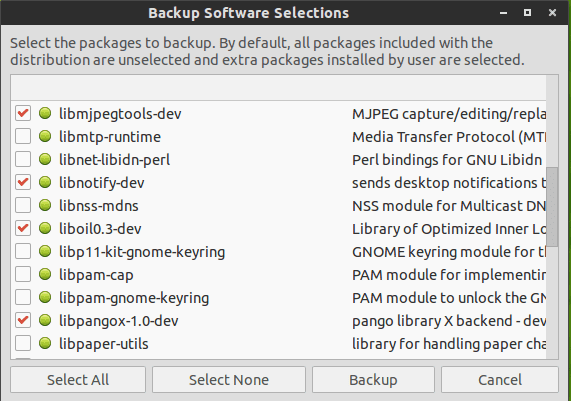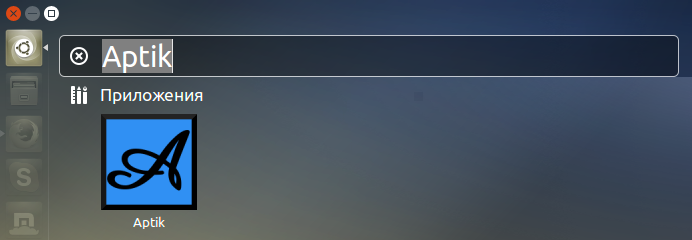Aptik — простая утилита для сохранения списка установленных программ в Ubuntu
Пятница, 31 января 2014, 1:24
Размещено в рубрике Лента новостей и имеет 0 комментариев.
Aptik - это новая утилита для упрощения повторной установки пакетов после выполнения чистой установки Ubuntu и производных. Она может быть использована как для быстрой переустановки, так (возможно) и при обновлении до следующей версии Ubuntu/Linux Mint.
С помощью этого простого инструмента, можно создавать резервные копии и восстанавливать:- Источники приложений (репозитории)
- Выбранные приложения (список установленных пакетов)
- Загруженные ранее пакеты (кэш APT)
- Темы и значки.
Использование Aptik:
Подключите флеш-накопитель (флешку) и создайте на нем новую папку с именем, например, backups (резервная копия). Запустите Aptik и выберите новую папку в качестве каталога для резервного копирования.
Примечание: вместо флеш-накопителя можно использовать другой раздел жесткого диска, который не затрагивается при переустановке системы (если он имеется у вас на ж/диске).
1. Сохранение подключенных ранее репозиториев (пункт Software Sources).
Нажмите на кнопку Backup, и вы увидите список сторонних репозиториев, а также установленные из них пакеты.
Pепозитории с зеленой иконкой - активны, имеются установленные из них приложения.
Pепозитории с желтой иконкой - активны, но не используются (нет установленных приложений). Выберите нужные Pепозитории для резервного копирования и нажмите кнопку Backup. В каталоге резервного копирования будет создан файл с именем "ppa.list".
2. Сохранение списка приложений (пункт Software Selections)
Нажмите на кнопку Backup, которая отображает список установленных пакетов. Отображаются только пакеты "верхнего уровня", зависимости в списке отражены не будут.
Пакеты, которые входят в состав дистрибутива, по умолчанию не выбраны. Например, Firefox - это пакет, который установлен в Ubuntu (и большинстве дистрибутивов Linux) по умолчанию. Поэтому он не будет выбран. Но его можно выбрать вручную, если требуется.
После нажатия на кнопку Backup в каталоге резервного копирования будет создан файл "packages.list".
3. Нажатие кнопки Backup в пункте Downloaded Packages скопирует в каталог резервного копирования пакеты из кэша системы (/var/cache/apt/archives). Примечание: Этот шаг полезен только при переустановке системы. В случае обновления его можно пропустить, так как пакеты для нового релиза Ubuntu будут новее, чем пакеты в системном кэше.
4. Аналогично, могут быть заархивированы и скопированы все установленные темы оформления и значки из usr/share/themes и /usr/share/icons (пункт Themes and Icons). Примечание: Опять-таки, при обновлении применять с осторожностью из-за возможной несовместимости старых тем с новыми версиями GTK и т.п.
Восстановление:
Подключите флэш-накопитель во вновь установленной системе. Установите и запустите Aptik, выберите папку резервного копирования на флешке. Нажимая на кнопки Restore, восстановите последовательно ваши репозитории, пакеты и темы.
По поводу пункта “Fix Ownership of Home folder” ("Исправить владельца домашней папки"):
Иногда домашнюю папку вручную копируют в другое место, а затем "восстанавливают" в свежеустановленную систему. Однако, это может вызвать проблемы, если имя пользователя или UID отличается от предыдущего. Нажмите кнопку Take Ownership, чтобы изменить владельца файлов в вашем домашнем каталоге на текущего пользователя (проще говоря, стать владельцем домашней папки). Это действие равносильно выполнению следующей команды в терминале:
sudo chown username -R /home/username
Установка Aptik в Ubuntu 12.04, 12.10, 13.04, 13.10, 14.04/Linux Mint 13, 14, 15, 16
и производные.
Откройте терминал (Ctrl+Alt+T), скопируйте и выполните в терминале следующие команды:
sudo apt-add-repository ppa:teejee2008/ppa
sudo apt-get update
sudo apt-get install aptik
По окончании установки вы найдёте Aptik в программах Системные или поиском в меню:
Желаю удачи.
Источники: http://www.teejeetech.in/2014/01/introducing-aptik.html
http://ubuntuhandbook.org/index.php/2014/01/aptik-simple-tool-backup-packages-ubuntu/
Ссылка на источник
31-01-2014.
Комментирование и пинг закрыты.